نقدم لكم زوارنا الكرام أهم وآخر المستجدات كما وردت في المقال التالي: كيفية استخدام المزايا الجديدة في تطبيق الخرائط في نظام iOS 18 اليوم الاثنين 25 نوفمبر 2024 06:46 مساءً

أضافت آبل مجموعة من المزايا الجديدة إلى تطبيق الخرائط المدمج في هواتف آيفون في نظام التشغيل iOS 18. وتسمح لك المزايا الجديدة بعرض الخرائط الطبوغرافية لبعض الأماكن في دول محددة، وتثبيت مواقع متعددة في الخرائط، وإنشاء مسارات المشي الخاصة، والوصول السريع إلى الأماكن المحفوظة والمواقع المثبتة في قسم المكتبة الجديد.
إليك كيفية استخدام هذه المزايا الجديدة في تطبيق الخرائط في نظام iOS 18:
عرض الخرائط الطبوغرافية:
تتوفر الخرائط الطبوغرافية في نظام التشغيل iOS 18 للمستخدمين في الولايات المتحدة واليابان، وتغطي جميع المتنزهات الوطنية في الولايات المتحدة.
ولعرض الخرائط الطبوغرافية، ابحث عن مكان محدد، ثم كبّر خريطة المكان لتظهر لك جميع التفاصيل الخاصة بالمسارات والارتفاع، لإرشادك بنحو أفضل في أثناء التنزه والمشي لمسافات طويلة.
العثور على مسارات للمشي:
في نظام iOS 18، يتضمن تطبيق الخرائط العديد من مسارات المشي الشهيرة التي يمكنك اتباعها إذا كنت من هواة المشي لمسافات طويلة. وللعثور على مسارات للمشي اتبع الخطوات التالية:
- اكتب “hikes” أو “trails” في أداة البحث في تطبيق الخرائط لمعرفة المسارات القريبة منك، أو في المنطقة التي تشاهدها في الخرائط.
- عند اختيار مسار، سترى نقطة بداية المسار والطريق الكامل، والمسافة، والمدة التي تحتاج إليها للسير في ذلك المسار، والارتفاع.
- احفظ المسار بالنقر فوق زر (إضافة إلى المكتبة) Add to Library ليظهر في مكتبة الخرائط، ويمكنك تنزيل المسار لاستخدامه دون الاتصال بالإنترنت.
إنشاء مسار مخصص:
إذا كان هناك مسار معين تفضل المشي فيه ولم تجده عند البحث عن المسارات، فيمكنك إنشاء مسارك الخاص باتباع الخطوات التالية:
- انتقل إلى الأسفل إلى قسم المكتبة، واضغط على الشريط الموجود أسفل القسم الذي يعرض عدد الأماكن المخزنة في المكتبة.
- انقر فوق زر (المسارات) Routes في قائمة الخيارات، ثم انقر فوق زر (إنشاء) Create.
- انقر فوق الخريطة لتحديد نقطة البداية للمسار، ثم أضف المزيد من النقاط لتحديد مسارك الكامل.
تثبيت أماكن متعددة على الخريطة:
في نظام iOS 18 أصبح من الممكن تثبيت أكثر من مكان واحد على الخريطةK حتى تتمكن من تثبيت جميع الأماكن المفضلة. وللقيام بذلك اتبع الخطوات التالية:
- انقر مطولًا فوق موقع معين على الخريطة لتحديده موقعًا مميزًا.
- مرر إلى الأسفل، واختر (تثبيت) Pin.
- كرر الخطوات نفسها مع موقع آخر، وستظهر جميع الأماكن المثبتة في قسم المكتبة.
مكتبة الأماكن الجديدة:
عند حفظ الخرائط والطرق والأماكن المخصصة ستظهر جميعها في مكتبة الأماكن الجديدة. وللوصول إلى المكتبة، مرر إلى الأسفل من الصفحة الرئيسية لتطبيق الخرائط حتى تصل إلى قسم المكتبة، وانقر فوق الشريط الموجود في الجهة السفلية. وستنتقل إلى صفحة تتضمن جميع الأماكن المثبتة والمسارات التي حفظتها أو أنشأتها سابقًا.
نشكركم على القراءة، ونتطلع لمشاركتكم في مقالاتنا القادمة للحصول على أحدث الأخبار والمستجدات.











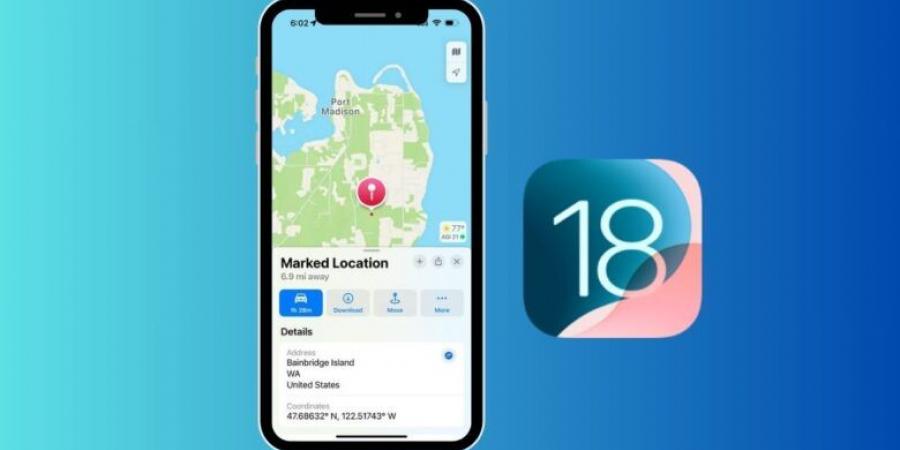





0 تعليق